|
Close to Nature

(Résultat réduit)
Pour visualiser en grandeur réelle, cliquer sur le tag.
|
Ce tutoriel est une traduction d'une création originale de
Adriana
dont j'ai obtenu la permission et
l'exclusivité pour la traduire.
Il est
strictement interdit de
copier cette traduction, de la distribuer sur
le Net sans ma permission écrite et/ou d'afficher votre résultat
sur le Net sans y inclure le lien original de Adriana et le lien
de cette traduction.
Merci de respecter notre
travail.
Vous trouverez le tutoriel original
ici.
Pour visiter son site, cliquez
ici
Thank you Adriana to have given me the permission to translate your
tutorial.
La création de cette traduction a été réalisée avec
PSPX2.
Filtres
* Cybia - Screenworks
Pour télécharger ce filtre, cliquez ici
Installer le filtre dans le répertoire Plugins de votre choix
Matériel
* Tubes
Placer le matériel dans les répertoires de votre choix.
Les tubes sont des créations de Ann, Angie, Marif, MarcioC et
Suzi Sgai
Ann partage ses tubes sur le groupe d'échange
TubesBellisimo
Angie partage ses tubes sur son site
CreaTubes
Marif partage ses tubes sur le groupe d'échange
MarieLGraphicArTubing
Suzi Sgai partage ses tubes sur le groupe d'échange
TDA_Tubes
Le tube texte est une création de Adriana
Merci à vous tous pour votre magnifique travail. :)
** Les calques de certains tubes
sont invisibles afin
de réduire le poids du fichier Matériel.
Pour voir les tubes, enlever le X rouge dans la palette des
calques. **
Il
est strictement interdit
d'enlever la signature, de renommer les tubes ou de redistribuer
les tubes sans l'autorisation écrite des créateurs de ces
tubes.
Merci de respecter leurs conditions d'utilisations.
Télécharger le matériel
ici
Attention
En cliquant sur le lien, vous
aurez une nouvelle fenêtre qui s'ouvrira.
Repérer dans la liste le fichier Matériel dont vous avez
besoin.
Cliquez dessus. Une autre fenêtre va s'ouvrir.
Dans le bas
de la fenêtre, cliquez sur Download.
Une autre fenêtre va s'ouvrir.
Il sera écrit "Download Now"
Cliquez sur ce bouton. Une autre fenêtre s'ouvrira
Un décompte de 10 secondes apparaîtra.
Après ce décompte, le fichier sera disponible.
Cliquez sur "Click here to download the file" pour télécharger le matériel.
Préparation.
À l'aide de la touche Shift et la lettre D de votre clavier,
faire une copie du matériel. Fermer les originaux.
Palette Styles et Textures
Couleur Premier plan = #8a6e66
Couleur Arrière-plan = #966744
Vous êtes prêt alors allons-y. :)
|
Pour vous guider pendant la création de ce tag,
cliquer sur cette flèche avec le bouton gauche de la souris
et déplacer pour marquer votre ligne

|
Étape 1.
Ouvrir une nouvelle image de 650 x 450 pixels, fond transparent
Outil Pot de peinture
Appliquer la couleur Premier plan dans la nouvelle image
Étape 2.
Calques - Nouveau calque raster
Outil Pot de peinture
Avec le bouton droit de la souris,
appliquer la couleur Arrière-plan dans le nouveau calque
Effets - Module externes - Cybia - Screenworks
Dans la liste déroulante, choisir Light Gauze
Palette des calques
Changer le mode Mélange pour Lumière dure
et réduire l'opacité à 30
Étape 3.
Calques - Nouveau calque raster
Sélections - Sélectionner tout
Ouvrir le tube PAY-AOUT2007-04
Image - Miroir
Édition - Copier
Retourner à votre tag
Édition - Coller dans la sélection
Sélections - Désélectionner tout
Palette des calques
Changer le mode Mélange pour Lumière douce
et réduire l'opacité à 60
Étape 4.
Ouvrir le tube mc3108 (visage)
Image - Miroir
Édition - Copier
Retourner à votre tag
Édition - Coller comme nouveau calque
Image - Redimensionner
Décochez Redimensionner tous les calques
Redimensionner à 85%
Placer à droite

Palette des calques
Changer le mode Mélange pour Luminance (héritée)
et réduire l'opacité à 18
Étape 5.
Ouvrir le tube
@nn_040707_nature_113_leaves_tdstudio
Image - Miroir
Édition - Copier
Retourner à votre tag
Édition - Coller comme nouveau calque
Placer dans le haut du tag, à droite

Palette des calques
Changer le mode Mélange pour Recouvrement
et réduire l'opacité à 40
Étape 6.
Ouvrir le tube
Marif_2007_08Aout_decor09
Édition - Copier
Retourner à votre tag
Édition - Coller comme nouveau calque
Placer dans le bas du tag, à droite

Étape 7
Ouvrir le tube
Marif_2007_05Mai_misted_decor0161 (fleurs)
Image - Miroir
Édition - Copier
Retourner à votre tag
Édition - Coller comme nouveau calque
Placer dans le bas du tag, à droite

Palette des calques
Changer le mode Mélange pour Lumière dure
et réduire l'opacité à 70
Étape 8.
Ouvrir le tube
@nn_200807_mistedImage_169_closedtillendofoctober_tdstudio_small
Édition - Copier
Retourner à votre tag
Édition - Coller comme nouveau calque
Image - Redimensionner
Décochez Redimensionner tous les calques
Redimensionner à 80%
Placer dans le bas du tag, à droite

Étape 9.
Ouvrir le tube mc3198 (oiseau)
Image - Miroir
Édition - Copier
Retourner à votre tag
Édition - Coller comme nouveau calque
Image - Redimensionner
Décochez Redimensionner tous les calques
Redimensionner une fois à 70%
et une autre fois à 65%
Placer dans le bas du tag, à droite

Palette des calques
Réduire l'opacité à 90
Étape 10.
Ouvrir le tube SS-1856 (femme)
Édition - Copier
Retourner à votre tag
Édition - Coller comme nouveau calque
Image - Redimensionner
Décochez Redimensionner tous les calques
Redimensionner à 85%
Réglage - Luminosité et contraste - Luminosité et contraster
Luminosité à 8 - Contraste à 0
Placer à gauche
(Voir Résultat final)
Palette des calques
Réduire l'opacité à 90
Étape 11.
Vérifier que tout est bien en place

Calques - Fusionner - Tous aplatir
Étape 12.
Palette Styles et Textures
Nouvelle couleur Premier plan = #b78a6a
Nouvelle couleur Arrière-plan = #6d4a3f
Étape 13.
Image - Ajouter des bordures - Symétrique coché
Taille de 1 pixel = Couleur Arrière-plan (#6d4a3f)
Taille de 3 pixels = Couleur Premier plan (#b78a6a)
Taille de 1 pixel = Couleur Arrière-plan (#6d4a3f)
Étape 14.
Palette Styles et Textures
Ouvrir la fenêtre de configuration de la couleur Premier plan
Onglet Dégradé
Repérer le dégradé Premier plan-Arrière-plan
Style Linéaire - Angle à 45 - Répétitions à 4 - Inverser décoché
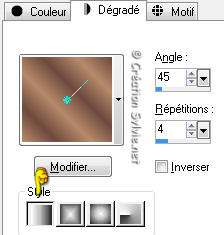
Étape 15.
Image - Ajouter des bordures - Symétrique coché
Taille de 15 pixels = Couleur Blanche
Sélectionner la bordure
Outil Pot de peinture
Appliquer le dégradé dans la sélection
Réglage - Flou - Flou gaussien
Rayon à 40
Effets - Effets 3D - Biseautage intérieur
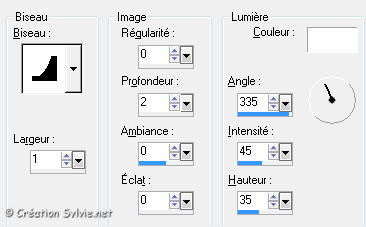
Sélections - Désélectionner tout
Étape 16.
Image - Ajouter des bordures - Symétrique coché
Taille de 1 pixel = Couleur Arrière-plan (#6d4a3f)
Taille de 3 pixels = Couleur Premier plan (#b78a6a)
Taille de 1 pixel = Couleur Arrière-plan (#6d4a3f)
Étape 17.
Image - Ajouter des bordures - Symétrique
décoché
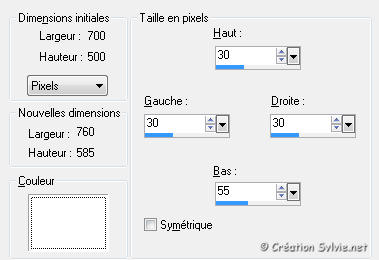
Sélectionner la bordure blanche
Outil Pot de peinture
Appliquer le dégradé dans la sélection
Effets - Effets de textures - Stores
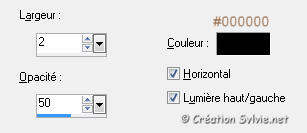
Sélections - Désélectionner tout
Étape 18.
Image - Ajouter des bordures - Symétrique coché
Taille de 1 pixel = Couleur Arrière-plan (#6d4a3f)
Étape 19.
Ouvrir le tube Tekst Close to nature
Édition - Copier
Retourner à votre tag
Édition - Coller comme nouveau calque
Placer dans le bas du tag, au centre
(Voir Résultat final)
Étape 20.
Ajouter votre signature
Calques - Fusionner - Fusionner les calques visibles
Voilà ! Votre tag est terminé.
Il ne vous reste plus qu'à le redimensionner si nécessaire
et à
l'enregistrer
en format JPG, compression à 25
J'espère que vous avez aimé faire ce tutoriel. :)
Il est interdit de copier ou de distribuer
cette traduction sans mon autorisation
|